
9 cách sửa lỗi iPhone không hiện thông báo, không phát âm thanh
Gần đây có nhiều bạn dùng iPhone gặp tình trạng máy không hiển thị thông báo, hay cuộc gọi đến không có âm thanh hay thông báo không có âm thanh. Mọi vấn đề đều liên quan đến iOS 14 và nó xảy ra với tin nhắn văn bản (SMS), tin nhắn iMessage, cuộc gọi trên iPhone. Thỉnh thoảng các cuộc gọi trên các app như Messenger cũng có. Vậy nếu bạn nằm trong những người gặp trường hợp này thì bạn có thể khắc phục với 9 thủ thuật dưới đây.
Tính năng tắt tiếng cuộc gọi không rõ
Bắt đầu từ phiên bản iOS 14, tính năng tắt tiếng cuộc gọi không xác định sẽ được hiển thị trong nhật ký cuộc gọi. Theo mình đây là nguyên nhân phổ biến nhất của vấn đề này khi hầu hết các sự cố đều do người dùng vô tình bật tính năng tắt tiếng cuộc gọi đến và kể từ đó, điện thoại iPhone của bạn không đổ chuông hoặc không có âm thanh với số điện thoại lạ và người dùng cho rằng đó là lỗi của iOS 14. Ngày nay số điện thoại lạ bạn cũng thường xuyên cần biết và bắt máy do đó có thể là số của anh shipper, anh giao đồ ăn,… Nếu bạn hay dùng các dịch vụ này, hãy tắt tính năng này đi bằng cách vào Cài đặt > Điện thoại > Tắt tiếng cuộc gọi không rõ.
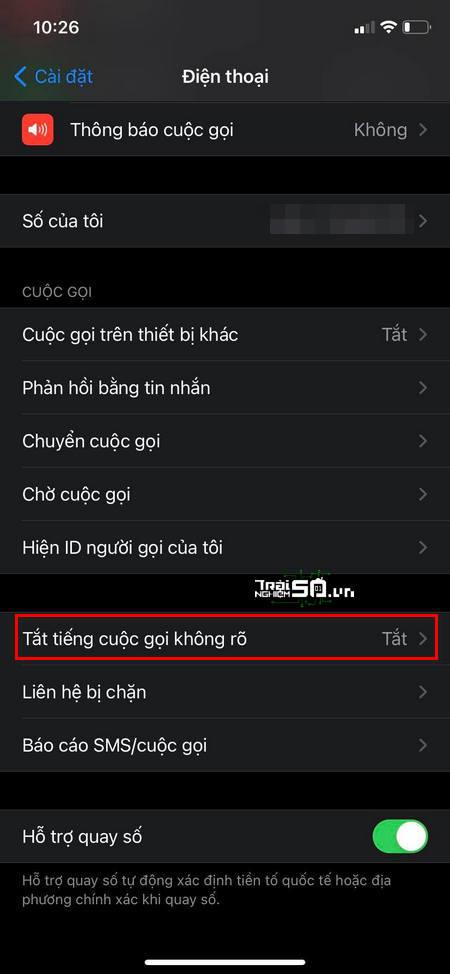
Nếu tuỳ chọn này đang bật, bạn hãy tắt đi.
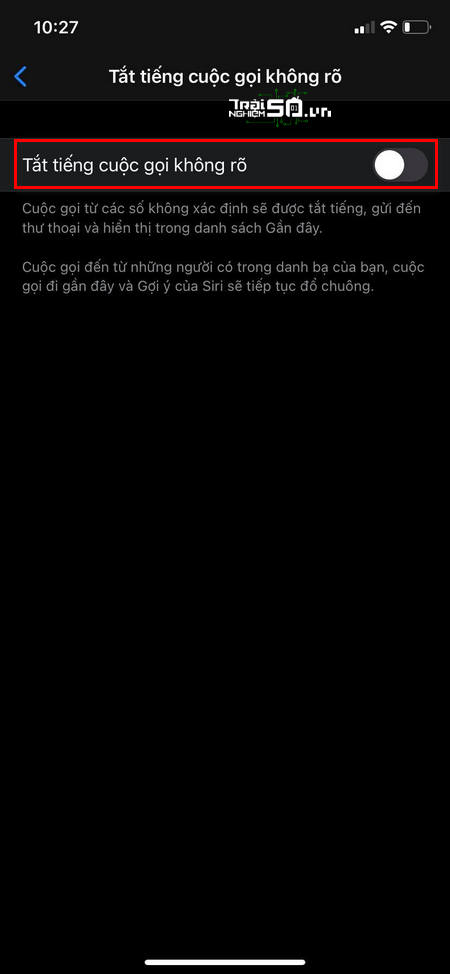
Việc tắt chức năng tắt tiếng cuộc gọi không rõ sẽ không làm cho cuộc gọi không xác định bị tắt tiếng và chuyển thành thư thoại, giảm hiểu lầm rằng chúng ta đang cố tình không trả lời cuộc gọi, “bom hàng” ?
Kiểm tra nút tắt tiếng iPhone
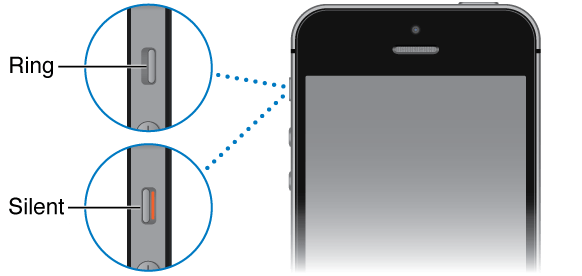
Cái nút này tồn tại xưa nay rồi nhưng có thể nhiều bạn không biết là nút bật âm lượng bên trái máy, gạt sang trái sẽ thấy “màu cam” để tắt âm thanh và thông báo, gạt nút tắt âm sang phải để bật âm thanh và thông báo cuộc gọi.
Rung khi tắt tiếng
Nhiều người dùng iPhone có thể đã quen với việc chuyển sang chế độ im lặng. Trước đây, họ sẽ nhận được thông báo về cuộc gọi đến ngay cả khi chúng bị tắt tiếng.
Nhưng sau khi nâng cấp iOS 14, có một thay đổi là các cuộc gọi Messenger hoặc cuộc gọi đến sẽ không đổ chuông dẫn đến việc bỏ lỡ nhiều cuộc gọi quan trọng, nếu có vấn đề này có nghĩa là chức năng rung khi tắt tiếng được bật nhầm.
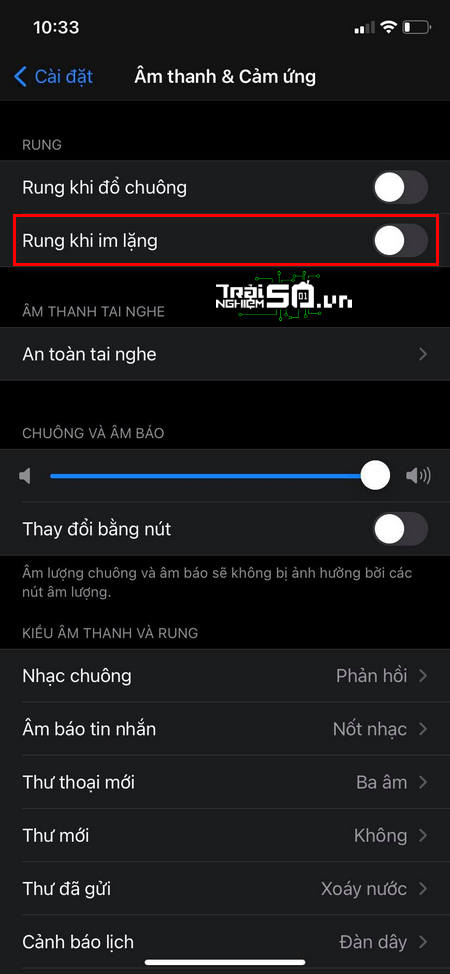
Bạn hãy vào Cài đặt > Âm thanh và cảm ứng > tắt tuỳ chọn Rung khi im lặng đi.
Kiểm tra chức năng thông báo
Ngoài ra, cũng có thể chức năng thông báo của ứng dụng bị tắt và quên mở lại. Ví dụ bạn thấy ứng dụng tin nhắn có tin nhắn nhưng thông báo nhắc nhở không hiện lên thì bạn có thể kiểm tra thông qua cách sau:
Vào Cài đặt > Thông báo > chọn Ứng dụng không có thông báo và nhấp để truy cập > bật tuỳ chọn Cho phép Thông báo lên.
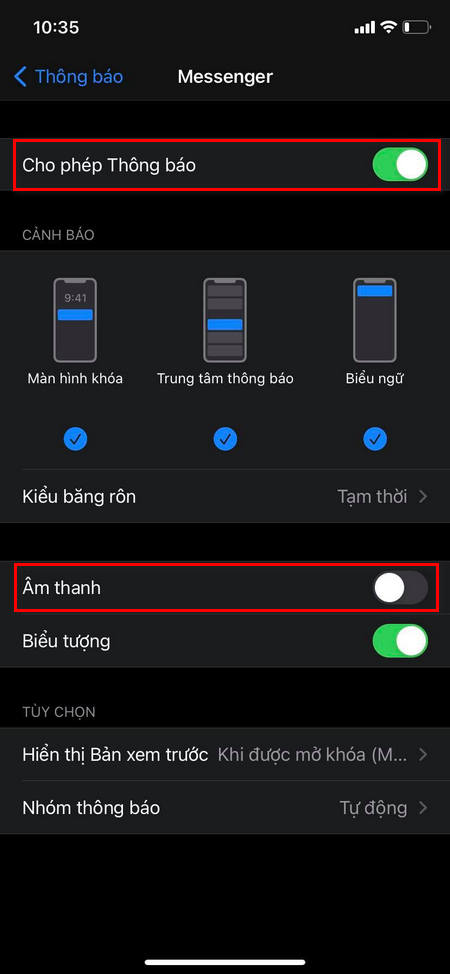
Hãy kiểm tra xem các kiểu Cảnh báo đã được đánh dấu chưa và âm thanh đã được đặt chưa.
Bỏ qua thông báo được gửi do nhầm lẫn
Thông thường, nhiều người dùng không tắt thông báo ứng dụng từ phần cài đặt iOS, hầu hết họ vuốt thông báo sang trái trên màn hình mở khóa.
Nếu lỡ bấm vào Quản lý và bấm vào chức năng Thông báo ẩn thì khi nhận hết tin nhắn sẽ không có lời nhắc, cách điều chỉnh là bước trước, bạn cũng có thể bấm vào phần dưới cùng Cài đặt để xác nhận kiểm tra.
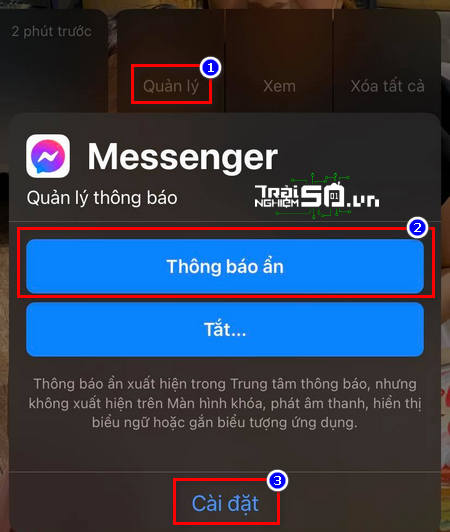
Xóa ứng dụng và cài đặt lại
Nếu tình trạng này chỉ xảy ra trên các ứng dụng của bên thứ ba, chẳng hạn như Messenger thì đó có thể là lỗi do ứng dụng gây ra, bạn có thể thử gỡ bỏ và cài đặt lại hoặc báo cáo với nhà phát triển thông qua App Store và đợi bản cập nhật ứng dụng.
Đặt lại cài đặt hệ thống iOS
Đôi khi sau khi nâng cấp iOS, một số chức năng có thể có lỗi, nếu cảm thấy nhiều thông báo không thông báo sau khi nâng cấp hệ thống iOS, bạn có thể đặt lại tất cả cài đặt một lần để đưa cài đặt hệ thống về cài đặt gốc, đây cũng có thể là giải pháp để sửa hầu hết các lỗi.
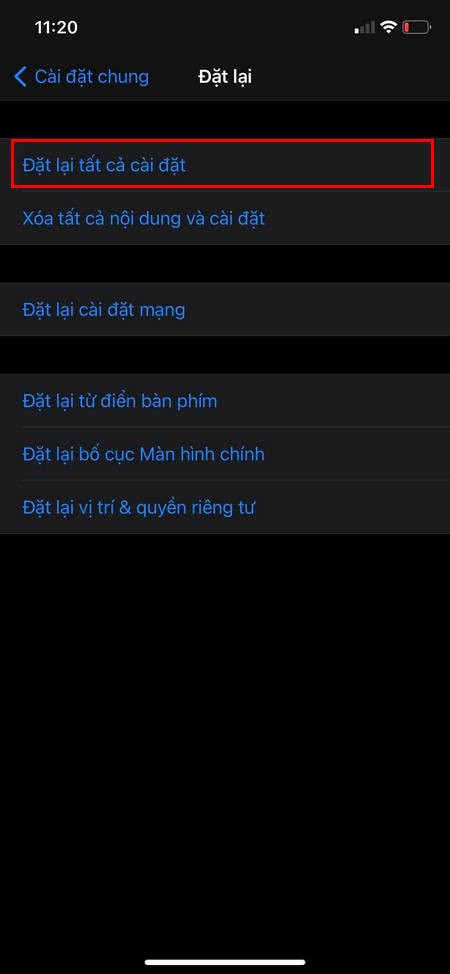
Để đặt lại cài đặt iPhone, bạn có thể vào Cài đặt > Cài đặt chung > Đặt lại của iOS và chọn Đặt lại tất cả cài đặt. Bạn sẽ được nhắc nhập mật khẩu mở khóa và bạn có thể nhấp vào Đặt lại tất cả cài đặt để reset cài đặt iPhone. Lưu ý cách này sẽ không mất dữ liệu, bạn đừng chọn nhầm dòng 2 là Xoá tất cả nội dung và cài đặt thì dữ liệu sẽ bị xoá hết.
Báo cáo lỗi
Phương pháp cuối cùng là báo cáo trực tiếp các lỗi do iPhone tìm thấy và bạn có thể báo cáo trực tiếp các lỗi do iOS tìm thấy thông qua trang Feedback của Apple.
Chờ Apple phát hành phiên bản sửa lỗi iOS mới
Nếu mọi cách trên đều không có tác dụng, tình trạng này chủ yếu là do hệ thống iOS bị lỗi. Hiện tại, nhiều người dùng iOS 14 nhận thấy rằng bất kể là iPhone cũ hay mới thì khi nhận tin nhắn iMessage hay SMS đều không có thông báo. Ngay cả việc nâng cấp lên phiên bản iOS 14.3 beta mới nhất vẫn không giải quyết được, nếu tình trạng như thế này thì bạn chỉ có thể đợi iOS tiếp theo tung ra bản sửa lỗi rồi mới có cách giải quyết.
Link nội dung: https://melodious.edu.vn/cach-bat-am-thanh-thong-bao-tren-iphone-a49419.html